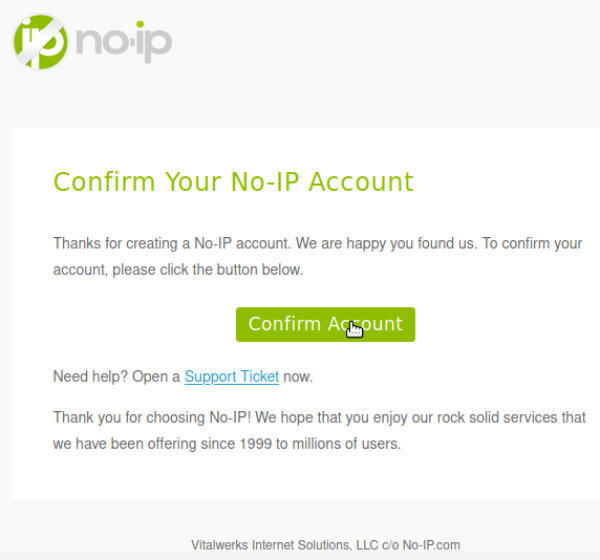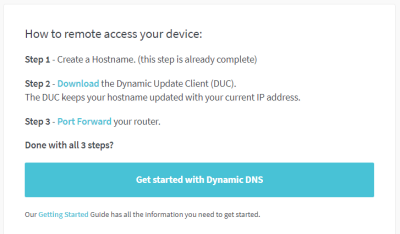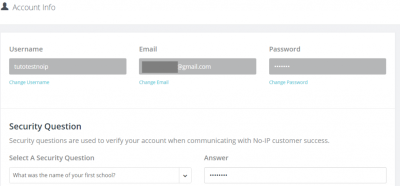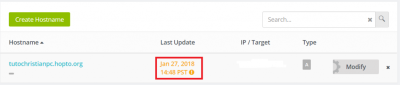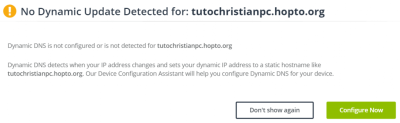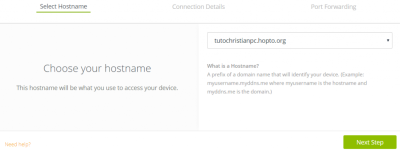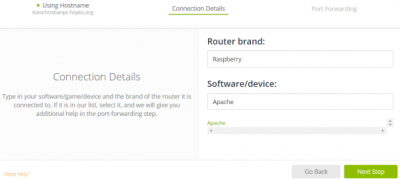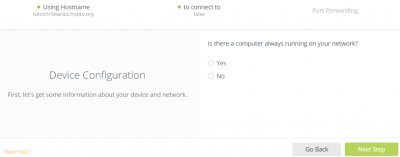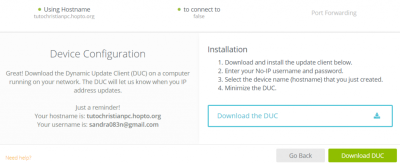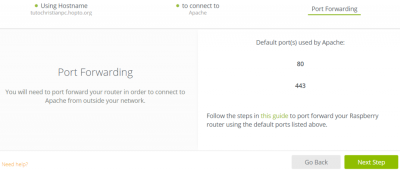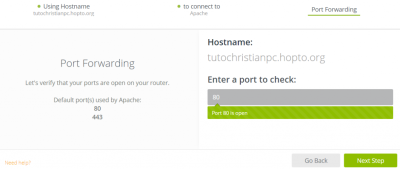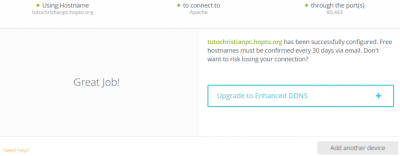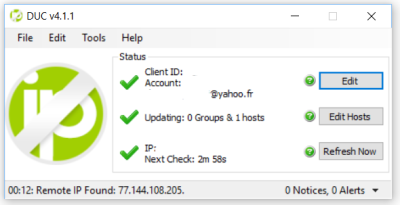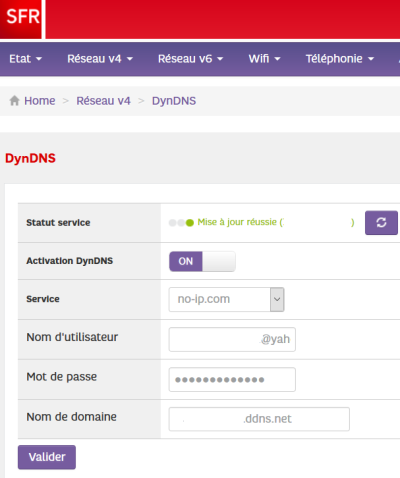Ceci est une ancienne révision du document !
Table des matières
Comment avoir une adresse IP fixe avec No-Ip
Parmi les serveurs DNS, un des meilleurs en gratuit s’appelle : No-Ip
- Une adresse IP publique dynamique change régulièrement… : Chez la majorité des FAI, l'adresse IP qui est attribué à votre routeur ADSL / Box change régulièrement, tous les deux-trois jours environ. À chaque déconnexion, la box perd son adresse IP et en récupère une nouvelle à la connexion suivante.
- Une adresse IP dynamique pour plus de sécurité : Avec une adresse IP fixe, les pirates savent que c'est toujours le même réseau local / ordinateur qui est connecté, ce qui facilite les attaques.
- Une adresse IP dynamique pour plus d'anonymat : Les Webmasters sauront plus facilement qui se connecte à leur site si vous avez une adresse IP fixe.
Pourquoi vouloir “fixer” (rediriger) l'adresse IP de son routeur ADSL : Pour atteindre un équipement de votre réseau depuis Internet… :- Votre réseau informatique se développe. Les différents PC s'y connectent via le serveur DHCP de votre routeur et vous avez configuré certains équipements avec des adresses IP fixes ( Imprimante réseau, caméra IP, serveur Web,…).
- Pour atteindre ces équipements depuis Internet (n'importe où dans le monde…) il faudra déjà atteindre votre routeur ADSL ou votre box ADSL. Cette opération est simple si vous connaissez l'adresse IP publique de votre routeur ADSL. Il faudra parfois modifier le pare-feu du routeur (box) et/ou autoriser son accès depuis Internet
Pour “fixer” (rediriger) l'adresse IP de son routeur ADSL gratuitement, nous allons utiliser les services de redirections de No-IP gratuits
Pour pouvoir “atteindre” son routeur ADSL (Box) en permanence, l'idée est d'utiliser un service qui permet d'associer l'adresse IP dynamique de la box avec une url unique.
La majorité des routeurs ADSL et Box ADSL dispose d'une fonction (DDNS) qui permet de mettre à jour en temps réel son adresse IP publique avec l'URL choisie chez le prestataire de solutions DNS gratuites.
Pré-requis
Première étape
Pour créer un compte gratuit chez No-IP et profiter des offres de redirection d'adresses IP gratuites :
- Ouvrez la page https://www.noip.com/sign-up pour créer un compte gratuit :
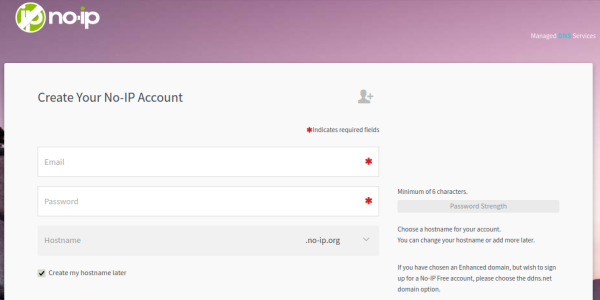
- Email : indiquez votre adresse mail
- Password : indiquez un mot de passe
- Create my hostname later : cochez pour créer un nom de redirection ultérieurement.
- Terms of Service and Privacy Policy : cochez
- Cliquez sur le bouton Free Sign Up
Autres étapes
Créer une adresse de redirection (3 sont offertes)
- Connectez-vous sur https://www.noip.com en cliquant sur Sign In en haut à droite de la page d'accueil du site → la page (https://my.noip.com/) s'ouvre.
- Sélectionnez à gauche DNS dynamique > Noms d'hôte sans IP (Dynamic DNS > No-IP Hostnames)
- Cliquez sur Créer un nom d'hôte (Create Hostname) :
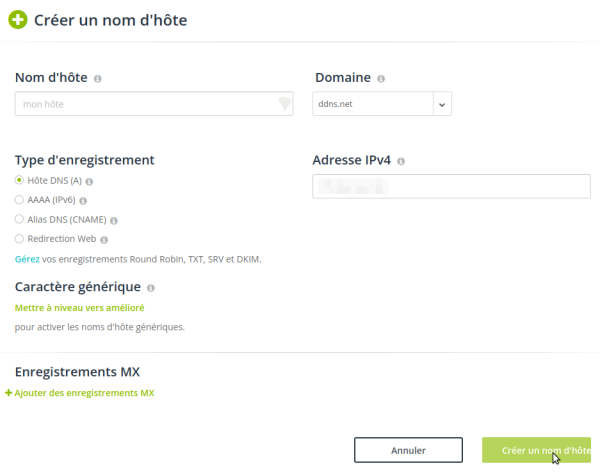
- Nom d'hôte (Hostname) : adresse de redirection souhaitée (préfixe d'un nom de domaine qui identifiera vos appareils DNS dynamiques)
- Domaine (Domain) : Choisissez un nom de domaine gratuit (Free) comme no-ip.org par exemple
- Type d'enregistrement (Record Type) :
- Hôte DNS (A) : Option la plus courante. Un enregistrement A mappe l'adresse IP (généralement une adresse IP dynamique) à un nom de domaine. Exemple : Un enregistrement A facilite les choses en vous permettant de vous connecter à un site en utilisant un nom d'hôte au lieu d'une adresse IP. Si votre adresse IP est 168.55.43.11, pour vous y connecter, saisissez votre nom d'hôte (votrenom.no-ip.org) au lieu de l'adresse IP.
- AAAA (IPv6) : Alias DNS (CNAME) : Ce type fait pointer un ou plusieurs noms d'hôtes vers un autre nom d'hôte. Cette configuration facilite la mise à jour de plusieurs hôtes vers les mêmes paramètres DNS. Lorsque le premier est mis à jour, les autres le sont aussi. Exemple : Si myname.no-ip.com est un CNAME de yourname.no-ip.com alors myname.no-ip.com hérite des paramètres DNS de yourname.no-ip.com
- Redirection Web (Web Redirect) : Cela fait correspondre votre nom d'hôte à une URL Web. Les redirections Web ne fonctionnent que pour HTTP et ne peuvent pas être utilisées pour accéder à distance à votre ordinateur. Exemple : Si vous utilisez une redirection Web, yourname.no-ip.com redirigera vers www.yourname.com. Si on tape yourname.no-ip.com dans le navigateur on est redirigé vers www.yourname.com, sans effort.
- Autres :
- DNS Host (Round Robin) : Round Robin est un peu plus complexe.
Il est similaire à un enregistrement A, mais au lieu de pointer une adresse IP vers un nom d'hôte, il pointe plusieurs adresses IP vers un nom d'hôte.
Round Robin sert à l'équilibrage de charge DNS sur un serveur. - Port 80 Redirect : Cette option doit être utilisée si votre fournisseur d'accès Internet bloque le port 80, ce qui est souvent le cas.
Il permet d'atteindre votre serveur sans avoir à taper le port après le nom d'hôte.
Exemple : Sans la redirection du port 80, vous devrez saisir dans votre navigateur : https://yourhost.no-ip.org:8080. Avec la redirection du port 80, vous pouvez simplement taper : https://yourhost.no-ip.org - Assign to Groups : les groupes simplifient la mise à jour des hôtes.
Si vous avez plusieurs hôtes et que vous souhaitez les mettre à jour efficacement, créez un groupe.
En regroupant vos hôtes, vous pouvez mettre à jour tous les hôtes de votre groupe avec une adresse IP donnée.
Si vous êtes un utilisateur DNS expérimenté, vous pouvez même créer des sous-comptes et les protéger par mot de passe.
Adresse IPv4 (IPv4 Address) : adresse IPv4 de l'hôteCaractère générique (Wildcard) : Activer les caractères génériques ; un caractère générique fait que tous les sous-domaines se résolvent dans le même enregistrement que le parent. Cela signifie que si vous activez Wildcard pour votrenom.no-ip.org, tout .votrenom.no-ip.org se résoudra à la même adresse que votrenom.no-ip.org sans créer explicitement cet hôte. Utile pour configurer de nombreux hôtes virtuels pour votre serveur Web personnel.Enregistrements MX (MX Records) :Cliquez sur Créer un nom d'hôte
Entrer les paramètres dans votre Box ou votre routeur
Routeur Archer MR400
Box ADSL (ex: Livebox, freebox etc.)
Lors de la création de votre adresse de redirection NoIP, le service y fait correspondre automatiquement l'adresse IP actuelle de votre box ADSL. Pour que la redirection fonctionne toujours après un changement d'adresse IP de la box ADSL, il faut que cette dernière soit capable d'en informer le service de redirection NoIP qui fera alors correspondre l'adresse à la nouvelle adresse IP.
Nous allons voir dans cet exemple, comment configurer No-IP pour une Livebox. Pour les autres box ADSL ou routeur ADSL, la manipulation reste sensiblement la même.- Entrer dans l'interface de configuration du de la box ou du routeur ADSL
- Connecter le routeur à votre PC via un câble RJ45 (Port LAN sur le routeur)
- Rechercher l'adresse IP du routeur via la commande MS-DOS IPCONFIG.
- Entrez dans le routeur en tapant son adresse IP dans un navigateur Web (Ex : 192.168.0.1 ou 192.168.1.1)
Entrez le mot de passe et le login… : Pour modifier les paramètres du routeur ADSL, il faut entrer un login est un mot de passe. Ces identifiants sont disponibles dans la documentation du routeur ADSL ou sur le siteComplétez les informations utiles à la redirection No-IP de la Livebox :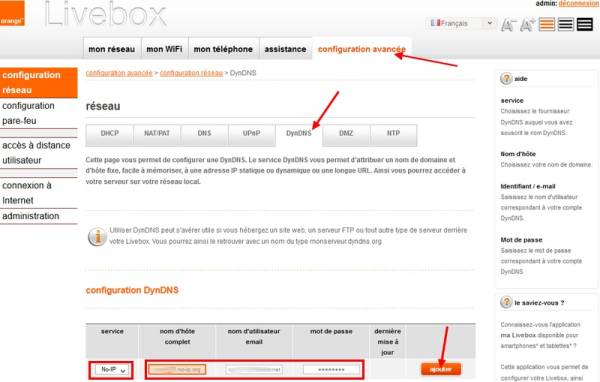
- Comme dans l'exemple ci-dessus, complétez les champs nécessaires pour faire fonctionner la redirection No-IP.
- Cliquez sur le bouton Ajouter
- N'oubliez pas de cocher la case Activer avant de quitter (Sauver).
- télécharger un programme
- La mise à jour sera visible après quelques minutes dans le tableau de bord de l’interface de no-ip et le service sera alors disponible.
- Attention il faut créer autant de « HostName » (nom de domaine chez no-ip) que ce que l’on à comme équipement à « atteindre » sur le site en question. Cependant au delà de 3, il sera indispensable de faire évoluer le compte sur une version payante.
Conclusion
Problèmes connus
Voir aussi